Regarder les programmes Apple Originals dans l’app Apple TV
L’écran Apple TV de l’app Apple TV vous permet d’accéder facilement à Apple TV, un service de streaming par abonnement proposant des créations Apple Originals : films primés, séries, films dramatiques fascinants, documentaires novateurs, émissions pour enfants, humour, etc.
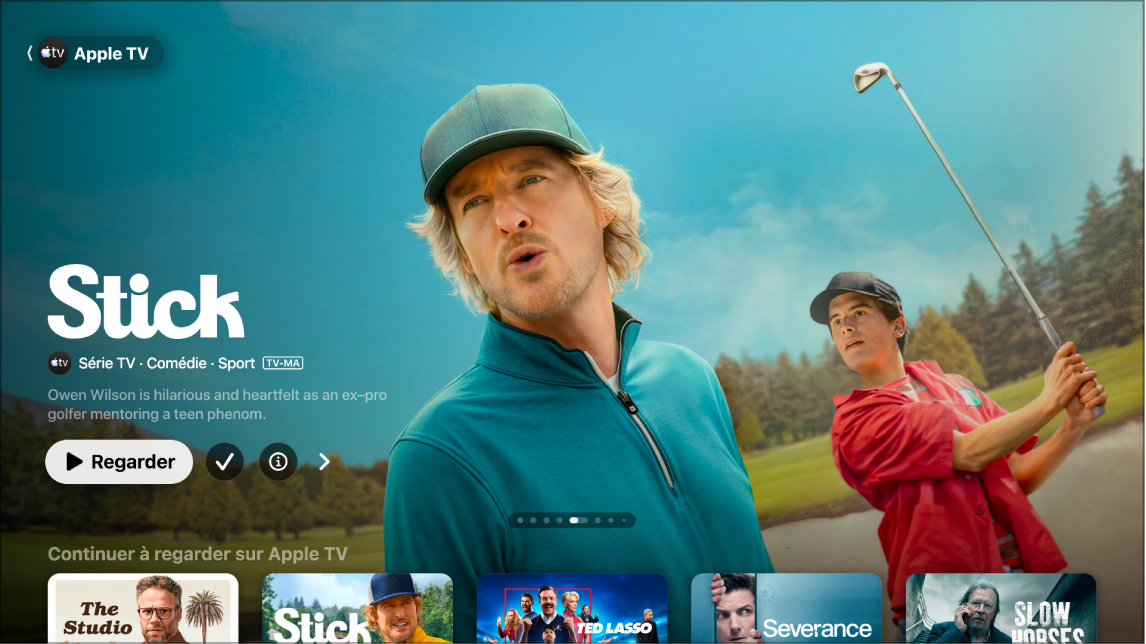
Remarque : Apple TV requiert un abonnement. Tous les appareils ne prennent pas en charge les transactions sur l’appareil, par conséquent vous ne pourrez peut-être pas directement acheter, louer ou vous abonner à des séries ou des chaînes. Vous pouvez toutefois regarder des articles que vous avez déjà achetés, loués ou pour lesquels vous possédez un abonnement sur un autre appareil connecté au même compte Apple.
Lire une série ou un film Apple TV
Accédez à l’app Apple TV
 sur votre smart TV, votre appareil de streaming ou votre console de jeu vidéo.
sur votre smart TV, votre appareil de streaming ou votre console de jeu vidéo.Ouvrez la barre latérale, puis sélectionnez « Apple TV ».
Effectuez l’une des actions suivantes :
Parcourez les suggestions d’éléments en haut de l’écran, puis sélectionnez le bouton de lecture (si celui-ci est disponible).
Sélectionnez un élément dans la rangée « Continuer à regarder » pour reprendre immédiatement la lecture.
Remarque : la rangée « Continuer à regarder » sur l’écran Apple TV affiche uniquement les films et séries TV d’Apple TV.
Naviguez vers le bas pour voir d’autres rangées, puis sélectionnez un élément que vous voulez regarder. Lorsque la page de cet élément s’ouvre, sélectionnez le bouton de lecture (s’il est disponible), ou sélectionnez un épisode particulier ou une bande-annonce que vous voulez regarder.
Si vous ne voyez pas de bouton de lecture, il est possible que vous deviez vous abonner à Apple TV pour le regarder. Si l’élément n’a pas encore été publié, vous pouvez l’ajouter à votre sélection pour le regarder ultérieurement.
Parcourir Apple TV
Accédez à l’app Apple TV
 sur votre smart TV, votre appareil de streaming ou votre console de jeu vidéo.
sur votre smart TV, votre appareil de streaming ou votre console de jeu vidéo.Ouvrez la barre latérale, puis sélectionnez « Apple TV ».
Effectuez l’une des actions suivantes :
Parcourez les suggestions d’éléments en haut de l’écran Apple TV en appuyant sur
 pour avancer dans les éléments. Appuyez à gauche sur la télécommande de la smart TV ou de l’appareil pour revenir en arrière.
pour avancer dans les éléments. Appuyez à gauche sur la télécommande de la smart TV ou de l’appareil pour revenir en arrière.Naviguez vers le bas pour voir les classements, les nouvelles sorties, des collections sur mesure et des recommandations personnalisées.
Astuce : lorsque vous parcourez une rangée, vous pouvez faire défiler vers le haut pour mettre en surbrillance le titre de la rangée, puis le sélectionner pour voir tous les éléments de cette catégorie ou afficher des informations supplémentaires sur la collection.
Afficher des informations supplémentaires sur une série ou un film Apple TV
Lorsque vous sélectionnez un élément, un nouvel écran s’affiche avec son classement, ses descriptions ainsi que les informations relatives à la lecture.
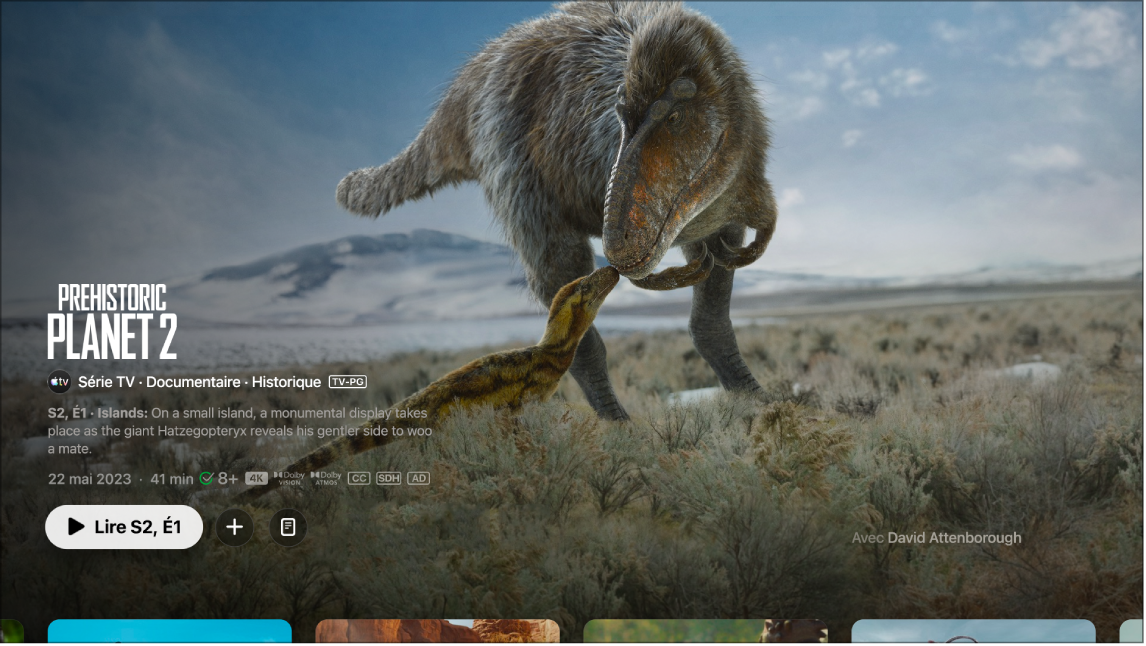
Accédez à l’app Apple TV
 sur votre smart TV, votre appareil de streaming ou votre console de jeu vidéo.
sur votre smart TV, votre appareil de streaming ou votre console de jeu vidéo.Ouvrez la barre latérale, puis sélectionnez « Apple TV ».
Effectuez l’une des actions suivantes :
Parcourez les suggestions d’éléments en haut de l’écran, puis sélectionnez
 pour afficher des informations supplémentaires.
pour afficher des informations supplémentaires.Naviguez vers le bas pour voir d’autres rangées, puis sélectionnez une série TV ou un film.
Lorsque la page d’une série TV, d’un film ou d’un évènement sportif s’ouvre, vous pouvez lire l’élément (si celui-ci est disponible), l’ajouter à votre sélection, ou faire défiler vers le bas pour voir des épisodes particuliers des éléments associés et des détails supplémentaires.
Remarque : la disponibilité d’Apple TV peut varier en fonction des pays ou des régions. Consultez l’article Disponibilité des services Apple Media de l’assistance Apple.